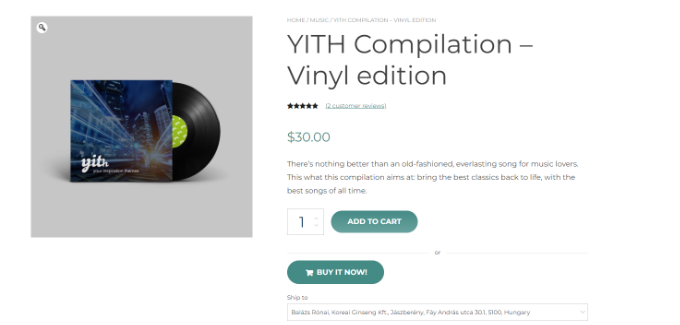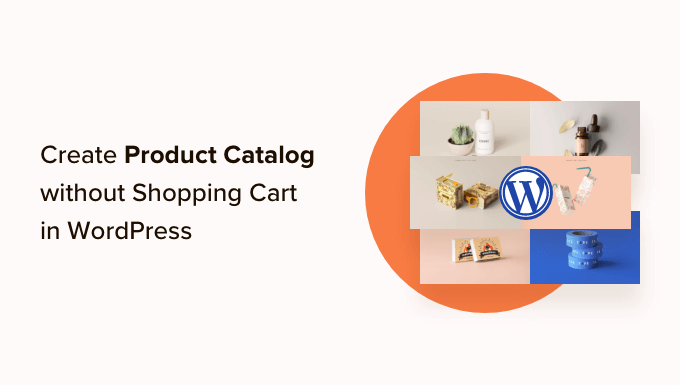
为什么要添加没有购物车的产品目录?
有些企业的产品无法在线销售,因为它们的价格不确定。这使得他们无法使用购物车插件,但他们仍然想制作一个 WordPress 网站来展示这些产品并吸引潜在客户。
通常,人们将电子商务平台与在线购物联系起来。但是,您仍然可以使用它们来显示产品,而无需使用购物车功能。
另一方面,您可以使用一键式购买选项添加产品目录。客户可以立即购买产品并绕过结帐流程。这提供了更好的购物体验,并使整个过程更快。
话虽如此,让我们来看看如何在WordPress中轻松创建产品目录。
开始使用WordPress中的产品目录
在WordPress中创建产品目录的最佳方法是使用WooCommerce。它是WordPress的最佳电子商务插件,可帮助您创建所有类型的在线商店。
此外,它还支持多个第三方插件和扩展。您可以使用它们来添加新功能,自定义商店,并向WooCommerce商店引入新功能。
如果您没有WordPress网站设置,请参阅我们的指南,了解如何创建在线商店以使用WooCommerce快速设置WordPress。
安装WooCommerce后,您可以继续在WordPress中创建产品目录。我们将介绍 2 种方法,包括添加没有购物车的产品目录和一键结帐。
-
方法 1:在没有购物车的情况下创建产品目录
-
方法2:一键结帐创建产品目录
方法 1:在没有购物车的情况下创建产品目录
默认情况下,WooCommerce在所有产品旁边显示“添加到购物车”或“购买”按钮。这使得在没有购物车功能的情况下创建产品目录变得困难。
幸运的是,有一个简单的解决方案可以解决这个问题。
首先,您需要安装并激活YITH WooCommerce目录模式插件。有关更多详细信息,请参阅有关如何安装 WordPress 插件的分步指南。
激活后,您需要访问 YITH » 目录模式页面来配置插件设置。
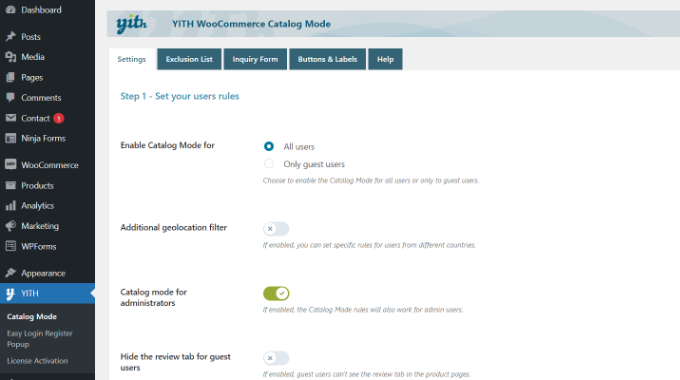
该插件允许您为所有用户或仅为来宾用户启用目录模式。还可以选择从特定位置向用户显示产品目录。
接下来,您可以向下滚动以查看更多设置。您可以继续并单击“禁用商店”选项。
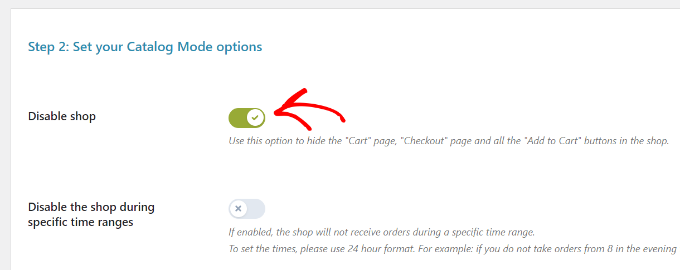
不要忘记保存更改并存储您的设置。
将产品添加到您的WordPress产品目录
接下来,您可以继续并开始将产品添加到您的网站。只需访问产品 » 添加新页面即可输入您的产品信息。
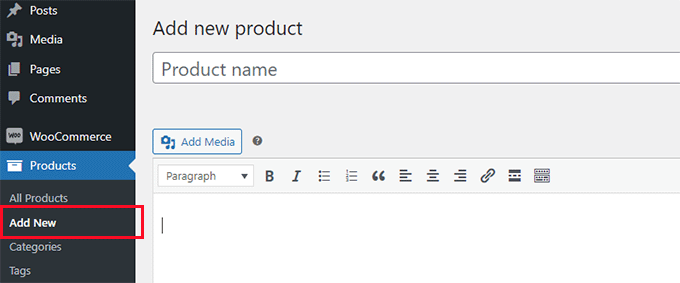
在产品屏幕上,您可以提供产品标题、描述、简短描述、产品图像和。
在“产品”数据部分下,您将找到价格选项。如果您不想显示产品定价,可以将它们留空。
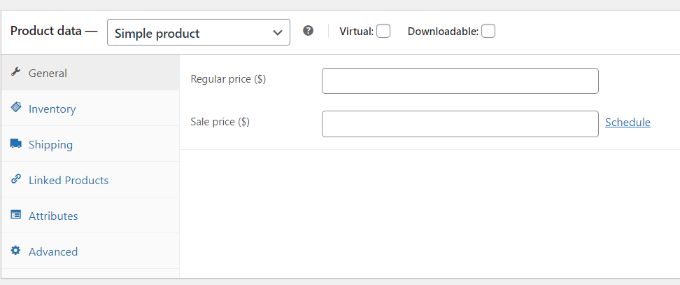
完成后,继续发布您的产品。重复此过程以根据需要添加任意数量的产品以建立目录。
您可以访问您的WooCommerce商店页面以查看您的默认目录。
将 example.com 替换为您自己的URL,以在目录模式下查看您的WooCommerce商店页面。
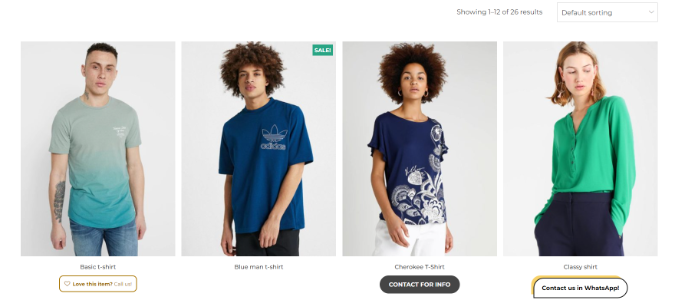
如果您不想使用商店页面,那么您也可以在任何WordPress页面上显示您的产品并将其用作产品目录。
您可以单击任何单个产品以查看产品详细信息页面。它将显示所有产品信息图像,描述,图库,并且没有添加到购物车或购买按钮。
请记住,您可以使用产品说明来包含您的联系信息,以便对产品感兴趣的客户可以与您联系以购买它。
方法2:一键结帐创建产品目录
您可以显示产品类别的另一种情况是一键购买选项。这将使您的客户可以通过单击立即购买按钮立即购买产品,而不必通过标准的结帐流程。
首先,您需要安装并激活YITH WooCommerce一键结帐插件。
激活后,您可以前往 YITH » 一键结帐 从 WordPress 仪表板并编辑常规设置。
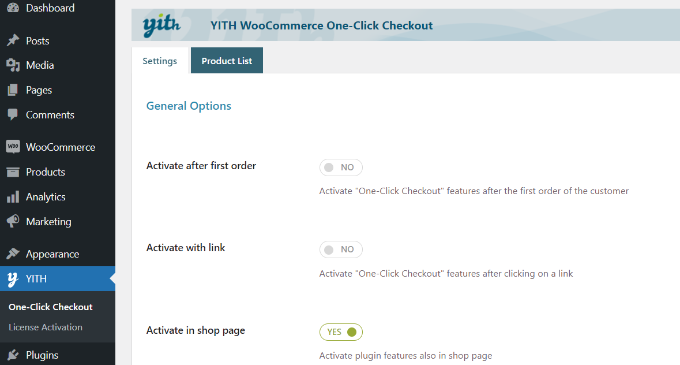
例如,您可以启用“在商店页面中激活”选项。
接下来,您可以向下滚动以查看更多设置。该插件允许您排除某些产品类别。
它还允许您选择下订单后要重定向客户的位置。您可以将他们重定向到产品页面、付款页面、感谢页面或选择自定义页面。
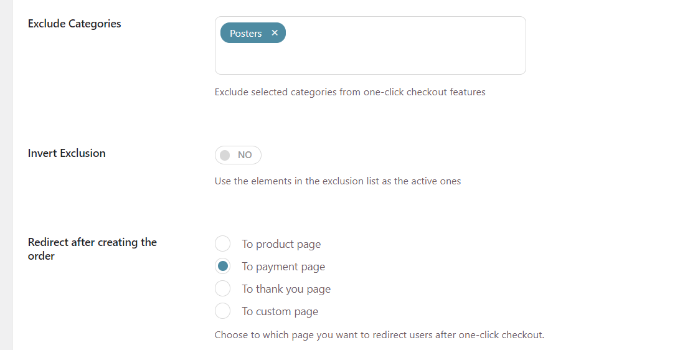
除此之外,您还可以获得不同的自定义选项一键式按钮。
有用于更改按钮标签、背景、文本颜色、悬停时背景等的设置。
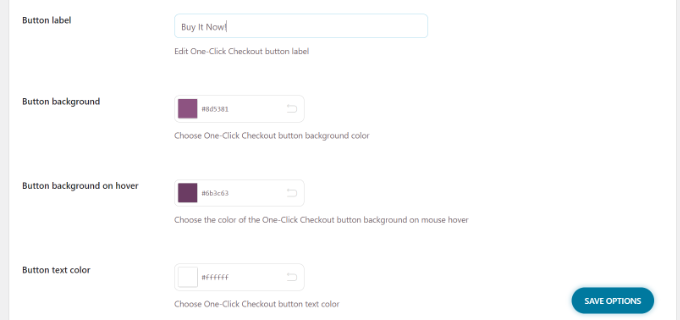
完成后,单击“保存选项”按钮。
您现在可以访问您的网站以查看一键式或立即购买按钮。